உள்ளடக்க அட்டவணை
எக்செல் எண்ணின் தோற்றத்தை மாற்ற எண் வடிவக் குறியீட்டைப் பயன்படுத்துவதை இந்தக் கட்டுரை விளக்குகிறது. உண்மையான எண் மாறாது, எண் வடிவமைப்பை மாற்றும் போது சூத்திரப் பட்டியில் காட்டப்படும். எக்செல் இல் எண் வடிவமைத்தல் என்பது மிகவும் சக்திவாய்ந்த மற்றும் அவசியமான அம்சமாகும், இது பார்வையாளர்களுக்கு புரிந்துகொள்ளக்கூடிய மற்றும் அர்த்தமுள்ள விதத்தில் தரவைக் காண்பிக்கத் தேவையானது, கணக்கீடுகளைப் பாதிக்காது.
பயிற்சிப் புத்தகத்தைப் பதிவிறக்கவும்
இந்தக் கட்டுரையைப் படிக்கும்போது உடற்பயிற்சி செய்ய இந்தப் பயிற்சிப் புத்தகத்தைப் பதிவிறக்கவும்.
Format Codes.xlsx
எக்செல் இல் எண் வடிவமைப்புக் குறியீடு என்றால் என்ன
எக்செல் வழங்கும் நாணயம், சதவீதம், கணக்கு, தேதி, நேரம் போன்ற உள்ளமைக்கப்பட்ட வடிவங்களைப் பயன்படுத்தி எண்ணை வடிவமைக்கலாம்.
ஆனால் சில சமயங்களில் தனிப்பயன் வடிவமைத்தல் தரவை மிகவும் புரிந்துகொள்ளக்கூடியதாக மாற்றும். தனிப்பயன் எண் வடிவமைப்பை உருவாக்கும் போது, நேர்மறை எண்கள், எதிர்மறை எண்கள், பூஜ்ஜியம் மதிப்புகள் மற்றும் <3 ஆகியவற்றுக்கான வடிவமைப்புக் குறியீட்டின் நான்கு பிரிவுகள் வரை குறிப்பிடலாம்>உரை வரிசையாக . ஒரு உதாரணத்தைப் பார்ப்போம்:
#,###.00 ; [சிவப்பு] (#,###.00) ; "-" ; “USD”@
| Format Code | Format Represents | விளக்கம் | |
|---|---|---|---|
| #,###.00 | நேர்மறை எண்கள் | 2 தசம எண்கள் மற்றும் ஆயிரம் பிரிப்பான் 14> எதிர்மறை எண்கள் | 2 தசம எண்கள்மற்றும் ஆயிரம் பிரிப்பான் அடைப்புக்குறிக்குள் மற்றும் சிவப்பு நிறத்தில் இணைக்கப்பட்டுள்ளது. |
| “-” பூஜ்ஜியத்திற்குப் பதிலாக | பூஜ்ஜியங்கள் | கோடு (-) காட்சிகள். | |
| “ USD”@ | உரை | எல்லா உரைகளுக்கும் முன் USD ஐ சேர்க்கிறது. |
Excel வடிவமைத்தல் விதிகள்
- குறியீட்டின் ஒரு பிரிவை மட்டும் வைத்தால், அது எல்லா எண்களுக்கும் பொருந்தும்.
- குறியீட்டின் இரண்டு பிரிவுகளில் மட்டும், முதல் பிரிவு நேர்மறை மற்றும் பூஜ்ஜிய பிரிவுகளுக்கு பயன்படுத்தப்படும். இரண்டாவது பிரிவு எதிர்மறை எண்களுக்குப் பயன்படுத்தப்படும்.
- மூன்று பிரிவுகளைக் கொண்ட எண் வடிவக் குறியீட்டில், இவை நேர்மறை, எதிர்மறை மற்றும் பூஜ்ஜியங்களுக்கு வரிசையாகப் பயன்படுத்தப்படும்.
- நான்காவது இருந்தால் பிரிவில், இது உரை உள்ளடக்கத்தில் வேலை செய்யும், எண்ணில் அல்ல.
- பார்மட் குறியீட்டின் அனைத்துப் பிரிவுகளையும் அரைப்புள்ளி மூலம் பிரிக்க வேண்டும்.
- எண் வடிவமைப்பின் ஒரு பகுதியைத் தவிர்க்க குறியீடு, நாம் அங்கு ஒரு அரைப்புள்ளியை வைக்க வேண்டும்.
- இரண்டு மதிப்புகளை இணைக்க அல்லது இணைக்க, நாம் ஆம்பர்சண்ட் (&) உரை ஆபரேட்டரைப் பயன்படுத்தலாம்.
இலக்கங்களுக்கான பிளேஸ்ஹோல்டர் மற்றும் பிளேஸ்ஹோல்டர்கள்
17>6 தனிப்பயன் எண் வடிவமைப்பைச் செருகுவதற்கான வெவ்வேறு வழிகள்
1. எக்செல் இல் உள்ள சூழல் மெனு செல் வடிவமைத்தல் என்ற விருப்பத்தை வழங்குகிறது வடிவமைப்பு கலங்கள். செல் வடிவமைப்பின் விருப்பங்கள் மூலம், தேர்ந்தெடுக்கப்பட்ட கலத்திற்கான வடிவமைப்பை மாற்றலாம். தேர்ந்தெடுக்கப்பட்ட கலத்தில் நமது சுட்டியின் வலது பொத்தானை கிளிக் செய்வதன் மூலம் சூழல் மெனுவை திறக்கலாம்.
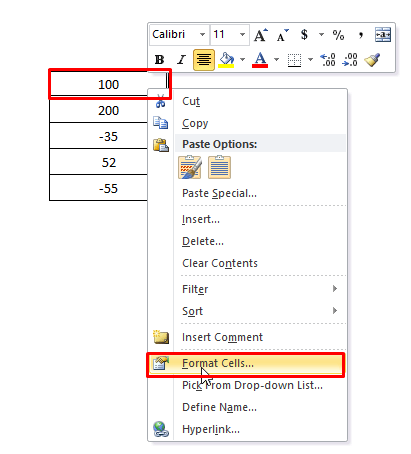
2. முகப்பு தாவலில் இருந்து செல்கள் பகுதி க்கும் செல்லலாம். பின்னர் Format Tab லிருந்து Format Cells விருப்பத்தைத் தேர்ந்தெடுக்கவும்.

3. உங்கள் விசைப்பலகையில் Alt + H + O + E ஐ அழுத்தி கலங்களை வடிவமைக்கும் சாளரத்தைத் திறக்கவும்.
4 . நாம் முகப்பு தாவலில் இருந்து எண் பிரிவு க்கும் செல்லலாம். பின்னர் எண் வடிவமைப்பு கீழே மேலும் எண் வடிவங்கள் விருப்பத்தைத் தேர்ந்தெடுக்கவும். . மற்றொரு வழி முகப்புத் தாவலில் இலிருந்து எண் பிரிவு க்குச் செல்வது. பின்னர் செல்களின் வடிவமைப்பு சாளரத்தைத் திறக்க Format Cells: Number அம்புக்குறி ஐக் கிளிக் செய்யவும்.
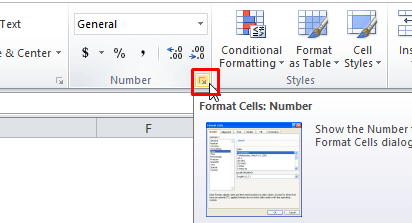
6. செல் மற்றும் தேர்ந்தெடுக்கவும் Ctrl + 1ஐ அழுத்தி Format Cells window ஐத் திறக்கவும்.
இப்போது Format Cells சாளரம் திறக்கப்பட்டுள்ளது. , எண் தாவலில் வகைப் பட்டியலில் இருந்து தனிப்பயன் என்பதைத் தேர்ந்தெடுக்கவும்.

வகை உள்ளீடு பெட்டியில் உங்கள் எண் வடிவமைப்புக் குறியீட்டை எழுதி சரி என்பதைக் கிளிக் செய்யவும் .
13 எக்செல் எண் வடிவக் குறியீட்டைப் பயன்படுத்துவதற்கான வழிகள்
1. எண்ணுடன் உரையைக் காட்ட எக்செல் வடிவமைப்புக் குறியீட்டைப் பயன்படுத்துதல்
1.1 உரைச் சரங்கள்
எண்களைக் கொண்ட உரையைக் காட்ட உரை எழுத்துகளை இரட்டை மேற்கோள் குறிகளில் (“ ”) இணைக்கவும். எடுத்துக்காட்டாக, நேர்மறையான உரை நேர்மறை எண்களுக்குப் பிறகு மற்றும் எதிர்மறை உரை எதிர்மறை எண்களுக்குப் பிறகு
<6 காட்டப்படும் பின்வரும் குறியீட்டை முயற்சிக்கவும்> #,##0.00" Positive ";#,##0.00" Negative" | குறியீடு | விளக்கம் |
|---|---|
| எண் அடையாளம், # | ஒரு எண்ணில் குறிப்பிடத்தக்க எண்களை மட்டுமே காட்டுகிறது, முக்கியமற்ற பூஜ்ஜியங்களை அனுமதிக்க வேண்டாம். டிஜிட் பிளேஸ்ஹோல்டர் |
| பூஜ்யம், 0 | குறிப்பிடாத பூஜ்ஜியங்களைக் காட்டுகிறது. இலக்கம்placeholder. |
| கேள்விக்குறி,? | தசமப் புள்ளியின் இருபுறமும் குறிப்பிடத்தக்க பூஜ்ஜியங்களுக்கான இடைவெளிகளைச் சேர்க்கிறது. பூஜ்ஜியங்கள் காட்டப்படாவிட்டாலும், இது தசம புள்ளியுடன் இணைகிறது. இலக்க ஒதுக்கிட. மேலும் பார்க்கவும்: : Excel இல் வரிசைகளை மறைக்க முடியவில்லை (4 தீர்வுகள்) |
| அடையாளத்தில், @ | உரை ஒதுக்கிட. |
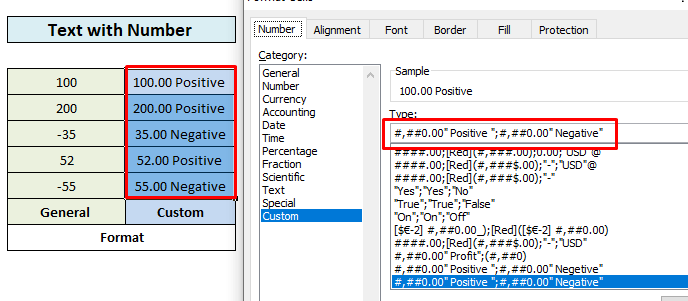
1.2 ஒற்றை எழுத்து
ஒரு ஒற்றை எழுத்து எண்ணைக் கொண்டு, பின்சாய்வு (\) கொண்ட ஒற்றை எழுத்துக்கு முன் இருக்க வேண்டும். நேர்மறை எண்களுக்குப் பிறகு மற்றும் N எதிர்மறை எண்களுக்கு பிறகு P ஐ வைக்க பின்வரும் வடிவக் குறியீட்டை வைப்போம்.
#,##0.00 P;#,##0.00\N 
மேலும் படிக்க: உரையுடன் செல் வடிவமைப்பு எண்ணைத் தனிப்பயனாக்குவது எப்படி எக்செல் (4 வழிகள்)
2. எண் வடிவமைப்புக் குறியீட்டைப் பயன்படுத்தி எக்செல் இல் தசம இடங்கள், இடைவெளிகள், வண்ணங்கள் மற்றும் நிபந்தனைகளைச் சேர்க்கவும்
2.1 தசம இடங்கள்
ஒரு எண் வடிவக் குறியீட்டில், தசமப் புள்ளி இன் இடம் காலம் (.) இடையில் வெளிப்படுத்தப்படுகிறது எண் இன் தசம இடங்கள் தேவையானது பூஜ்ஜியங்களால் (0) குறிப்பிடப்படுகிறது. பின்வரும் ஸ்கிரீன்ஷாட்டில், தசமப் புள்ளியின் இன் நிலை மற்றும் எண் இன் தசம இடங்கள் ஆகியவற்றைக் காட்டுவதற்குப் பல வடிவக் குறியீடுகளைக் காட்டினோம். .
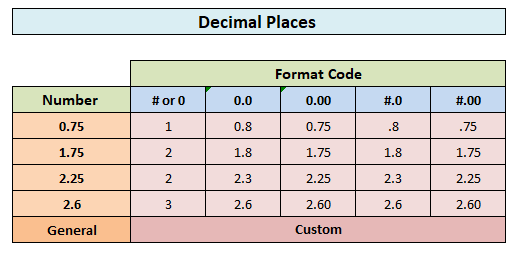
குறிப்பு: எண் வடிவத்தில் # குறியை தசமப் புள்ளி க்கு முன் வைத்தால் குறியீடு, 1 ஐ விட குறைவான எண்கள் .75 போன்ற தசம புள்ளி உடன் தொடங்கும். மறுபுறம், தசமப் புள்ளி க்கு முன் 0 ஐ வைத்தால், வடிவமைக்கப்பட்ட எண் பூஜ்ஜியம் போன்ற 0.75 உடன் தொடங்கும்.
2.2 ஸ்பேஸ்கள்
குறிப்பிடப்படாத பூஜ்ஜியங்களுக்கான இடைவெளிகளைச் சேர்க்க, தசமப் புள்ளியின் இருபுறமும் நாம் கேள்விக்குறியைப் (?) பயன்படுத்தலாம். நிலையான அகல எழுத்துருவுடன் வடிவமைக்கப்படும் போது அது தசம புள்ளிகளை சீரமைக்கும்.
2.3 வண்ணம்
எண் வடிவமைப்பின் எந்தப் பிரிவிற்கும் வண்ணத்தைக் குறிப்பிட, நாங்கள் கிடைக்கக்கூடிய எட்டு வண்ணங்களில் ஒன்றைத் தேர்ந்தெடுக்கலாம். வண்ணத்தின் பெயர் சதுர அடைப்புக்குறிக்குள் இணைக்கப்பட வேண்டும். எண் குறியீட்டின் பிரிவின் முதல் உருப்படியாகவும் இதை வைக்க வேண்டும்.
கிடைக்கும் வண்ணங்கள்: [ கருப்பு ] [ நீலம் ] [ சியான் ] [ பச்சை ] [ மெஜந்தா ] [ சிவப்பு ] [ வெள்ளை ] [ மஞ்சள்]
ஒரு உதாரணத்தைப் பார்ப்போம்:

2.4 நிபந்தனைகள்
நாம் நிபந்தனைகளை வடிவக் குறியீட்டில் விண்ணப்பிக்கலாம், இது நிபந்தனை சந்திக்கும் போது மட்டுமே எண்களில் பயன்படுத்தப்படும். இந்த எடுத்துக்காட்டில், 100 ஐ விட சமமான அல்லது குறைவான எண்களுக்கு சிவப்பு நிறத்தையும், 100 ஐ விட பெரிய எண்களுக்கு நீல நிறத்தையும் பயன்படுத்தினோம்.
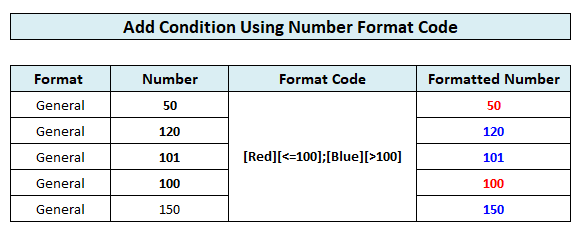
2.5 மீண்டும் வரும் எழுத்து மாற்றி
நட்சத்திரக் குறியீடு (*) குறியீட்டைப் பயன்படுத்தி <3 எழுத்து மீண்டும் செய்யவும். இது செல் அகலத்தை நிரப்பும் வரை உடனடியாக நட்சத்திரம் உடனடியாக இருக்கும் 2.6 ஆயிரம் பிரிப்பான்
காற்புள்ளி (,) என்பது ஒரு எண்ணில் ஆயிரம் பிரிப்பானைக் காட்ட எண் வடிவக் குறியீட்டில் பயன்படுத்தப்படும் ஒதுக்கிடமாகும். ஆயிரம் மற்றும் மில்லியன்கள் வரையிலான இலக்கங்களின் நடத்தையைக் குறிப்பிடவும் இது பயன்படுத்தப்படலாம்.

2.7 இதில் உள்தள்ளல்களைச் சேர்க்கவும் எண்
நாம் இடது பார்டரில் அகலம் எழுத்து க்கு சமமான ஒரு இடத்தை சேர்க்கலாம்> அல்லது வலது கரை அண்டர்ஸ்கோர் (_ ) வடிவக் குறியீட்டைப் பயன்படுத்தி.
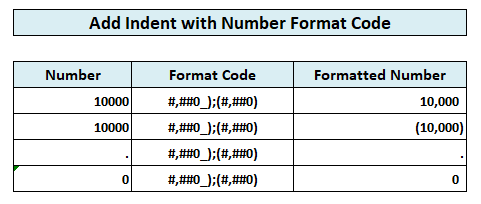
மேலும் படிக்க: தனிப்பயன் எண் வடிவம்: Excel இல் ஒரு தசமத்துடன் மில்லியன்கள் (6 வழிகள்)
இதே மாதிரியான வாசிப்புகள்:
- எக்செல் இல் எண்களை எவ்வாறு ரவுண்ட் ஆஃப் செய்வது (4 எளிதான வழிகள்)
- எக்செல் இல் டெசிமல்களை எப்படி ரவுண்ட் அப் செய்வது (4 எளிய வழிகள்)
- எக்ஸெல் ரவுண்டுக்கு அருகில் உள்ள 10000 (5 எளிதான வழிகள்)
- எக்செல் இல் ஆயிரம் K மற்றும் மில்லியன் M இல் எண்ணை எவ்வாறு வடிவமைப்பது (4 வழிகள்)
- எக்செல் இல் நாணயச் சின்னத்தைச் சேர்ப்பது எப்படி (6 வழிகள்)
3. பின்னங்களைப் பயன்படுத்து,எண் வடிவக் குறியீட்டைப் பயன்படுத்தி எக்செல் இல் சதவீதங்கள் மற்றும் அறிவியல் குறிப்புகள்
3.1 பின்னங்கள்
எண் வடிவமைப்பால் தீர்மானிக்கப்படும் பல்வேறு வழிகளில் பின்னங்கள் காட்டப்படும் குறியீடு. தசம ஐ ஒரு பின்னமாகக் காட்ட, எண் குறியீட்டில் ஸ்லாஷ் (/) ஐயும், முழு எண்ணை பிரிக்க இடைவெளி ஐயும் சேர்க்க வேண்டும்>பகுதி.

முன் வரையறுக்கப்பட்ட பின்னம் வடிவங்கள் பின்ன எண்களை ஸ்லாஷ் (/) குறி மூலம் சீரமைக்கின்றன. பவுண்டு குறிக்கு (#) பதிலாக கேள்விக்குறி (?) ஐப் பயன்படுத்தி இதை செயல்படுத்தலாம்>
3.2 சதவீதங்கள்
பார்மட் குறியீட்டைப் பொறுத்து சதவீதங்களும் வெவ்வேறு வழிகளில் காட்டப்படும். பிரிவு சதவீதங்களைக் காட்டலாம் அல்லது எண்ணிக்கை குறிப்பிடத்தக்க இலக்கங்களில் தசம இடங்களுடன்
 குறிப்பிடலாம். 1>
குறிப்பிடலாம். 1>
3.3 அறிவியல் குறிப்பு
அறிவியல் பெரிய அல்லது சிறிய எண்களைக் காட்ட எண் வடிவமைப்பு குறியீடு பயன்படுத்தப்படுகிறது. குறிப்பீடு
வடிவத்தை படிக்க எளிதாக இருக்கும். எண் குறியீட்டில் E+, e+, E-, e- போன்ற அடுக்குக் குறியீடுகளில் ஒன்றைப் பயன்படுத்த வேண்டும். எந்த எண்கள் # அல்லது 0 க்குப் பிறகு, அடுக்கு எண் இன் இலக்கங்கள் அதிவேகத்தை தீர்மானிக்கிறது. குறியீடுகள் “E–” அல்லது “e– ” ஒரு கழித்தல் குறியை (-) மூலம் எதிர்மறை அடுக்குகளால் வைக்கவும். குறியீடுகள் “E+” அல்லது “e+ ” ஒரு கழித்தல் குறியை இடுகின்றன (-) எதிர்மறை அடுக்குகளால் மற்றும் ஒரு கூட்டல்குறி (+) மூலம் நேர்மறை அடுக்குகள் எக்செல் இல் எண்ணிலிருந்து சதவீதத்திற்கு (3 விரைவான வழிகள்)4. எக்செல் இல் தேதி மற்றும் நேரங்களை வடிவமைக்க எண் வடிவமைப்புக் குறியீட்டைப் பயன்படுத்துதல்
பின்வருவதைப் பயன்படுத்துவதன் மூலம் குறியீடுகள், தேதிகள் மற்றும் நேரங்களை நாம் விரும்பும் வெவ்வேறு வடிவங்களில் காட்டலாம்.
13> 14>01-31 13>| காட்சி | வடிவமைப்பு குறியீடு | வெளியீடு |
|---|---|---|
| ஆண்டுகள் | ஆ | 00-99 |
| ஆண்டு | ஆய் | 1900-9999 |
| மாதங்கள் | ம | 1-12 |
| மாதங்கள் | mm | 01-12 |
| மாதங்கள் | mmm | ஜன-டிச |
| மாதங்கள் | mmmm | ஜனவரி-டிசம்பர் |
| மாதங்கள் | mmmmm | J-D |
| நாட்கள் | d | 1-31 |
| நாட்கள் | தி | |
| நாட்கள் | ddd | ஞாயிறு-சனி |
| நாட்கள் | dddd | ஞாயிறு-சனிக்கிழமை |
| மணிநேரம் | h | 0-23 |
| மணிநேரம் | hh | 00-23 |
| மை nutes | m | 0-59 |
| நிமிடங்கள் | mm | 00-59 |
| வினாடிகள் | வி | 0-59 |
| வினாடிகள் | வி | 00-59 |
| நேரம் | ம.ம./பி.எம் | 4காலை |
| நேரம் | h:mm AM/PM | 4:36 PM |
| நேரம் | h:mm:ss A/P | 4:36:03 PM |
| நேரம் | h:mm:ss:00 | 4:36:03:75PM |
| கடந்த நேரம் (மணிநேரம் மற்றும் நிமிடங்கள்) | [h]:mm | 1:02 |
| கடந்த நேரம்(நிமிடங்கள் மற்றும் வினாடிகள்) | [மிமீ]:ss | 62:16 |
| கடந்த நேரம் (வினாடிகள் மற்றும் நூறாவது) | [ss]:00 | 3735.80 |
மேலும் படிக்க: எக்செல் தனிப்பயன் எண் வடிவமைப்பு பல நிபந்தனைகள்
குறிப்புகள்
- நாம் 'm' அல்லது 'mm' ஐப் பயன்படுத்தினால் உடனடியாக ' h' அல்லது 'hh' அல்லது 's s' குறியீட்டிற்கு முன், அது நிமிடங்கள் க்கு பதிலாக காண்பிக்கும் மாதங்கள் .
- அதில் AM அல்லது PM இருந்தால், மணிநேரம் 12-மணிநேரம் இல்லையெனில், மணிநேரம் 24-மணிநேர கடிகாரத்தை அடிப்படையாகக் கொண்டது.
முடிவு
இப்போது, எப்படி பயன்படுத்துவது என்று எங்களுக்குத் தெரியும் எக்செல் இல் எண் குறியீடு வடிவம். இந்த செயல்பாட்டை அதிக நம்பிக்கையுடன் பயன்படுத்த இது உங்களை ஊக்குவிக்கும் என்று நம்புகிறோம். ஏதேனும் கேள்விகள் அல்லது பரிந்துரைகளை கீழே உள்ள கருத்து பெட்டியில் வைக்க மறக்காதீர்கள்.

